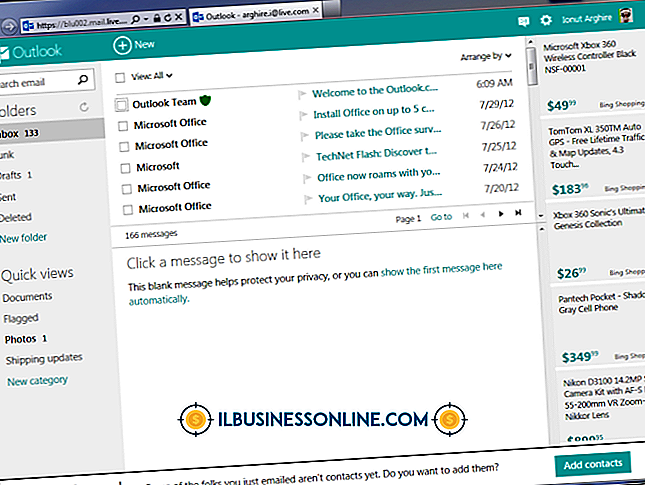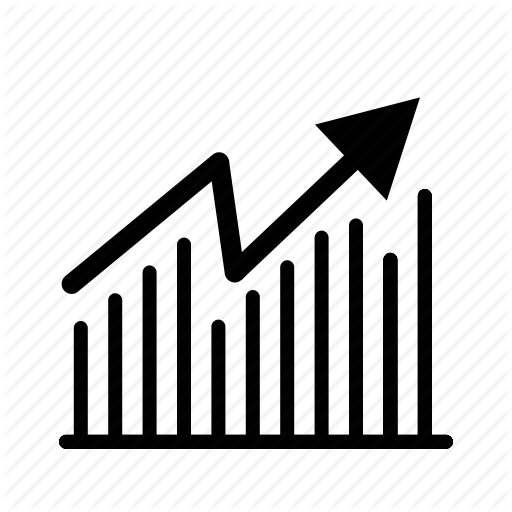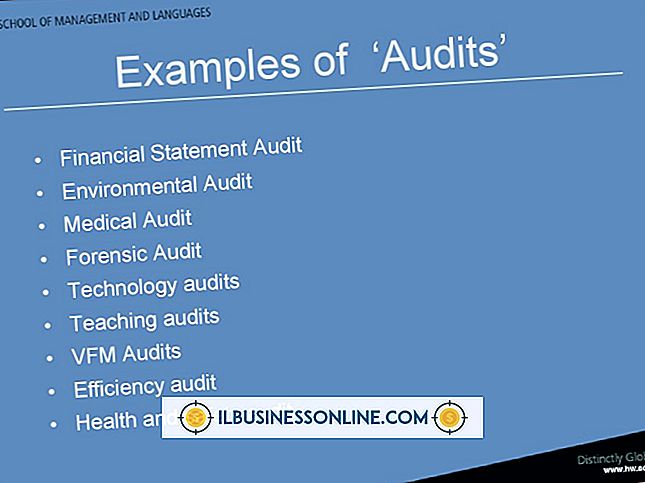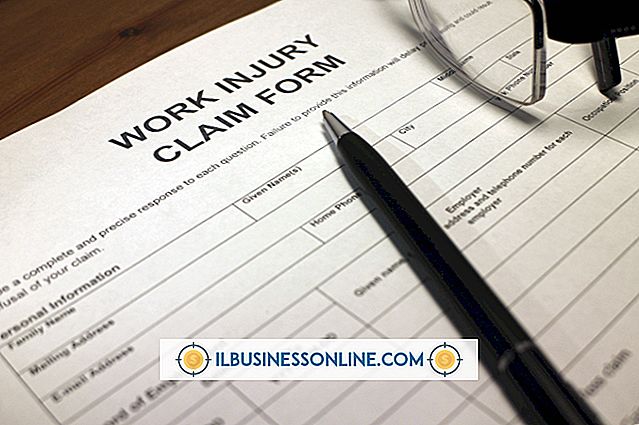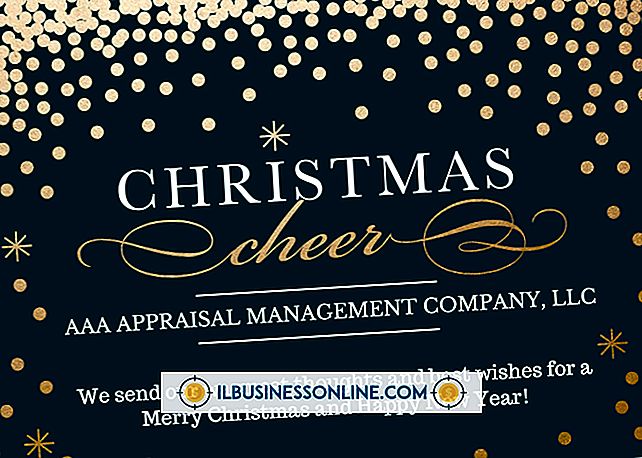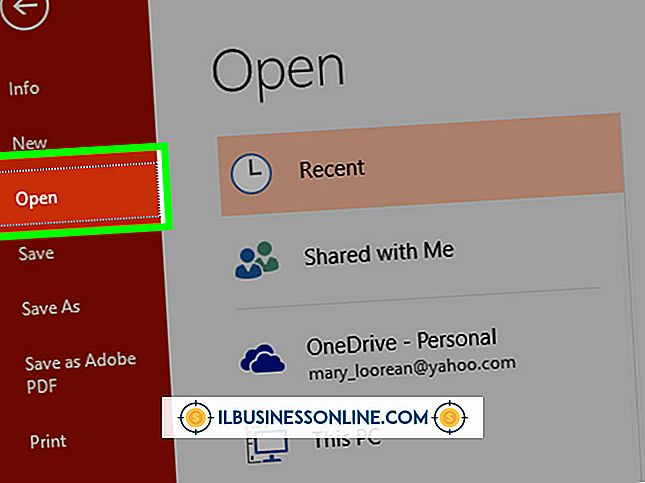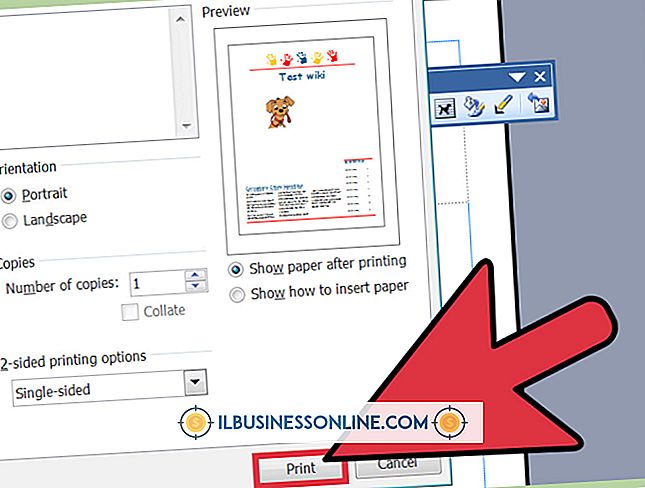Mac ile Sony e-Kitap Okuyucu Nasıl Kullanılır

Bir Sony e-kitap okuyucusu kullanarak, iş sunumları için kullanmak, ya da seyahat ederken kendinize bir yönlendirme vermek için kitap, müzik ve diğer ortamları yanınızda götürebilirsiniz. İşletmeniz Mac bilgisayarlar kullanıyorsa, bilgisayarınızdan e-kitap okuyucunuza dosya aktarmak için Mac'e özgü yazılımı indirmeniz gerekir. Kurulduktan sonra, dosya aktarımı işlemini kullanmak ve anlamak çok basittir.
1.
Mac için Sony Reader Web sayfasına gidin ve "Mac için İndir" i tıklayın. Ardından uygulamayı bilgisayarınıza kurmak için talimatları izleyin.
2.
Mac Dock'taki "eBook Library" üzerine çift tıklayarak veya Uygulamalar klasörünüzdeki uygulamalar listesinden "eBook Library" üzerine tıklayarak uygulamayı açın.
3.
EPUB, PDF, TXT, LRF, LRX, RTF ve DOC dosyaları dahil olmak üzere medya dosyalarını Mac'inize aktarmaya başlamak için "Dosya" yı ve ardından "Dosyaları Al" ı tıklayın. Kullanılabilir dosyaların listesi ekranınızda göründüğünde, dosya adını tıklayın ve ardından bu dosyayı e-Kitaplığınıza aktarmak için "İçe Aktar" seçeneğini tıklayın. Dosyaları Mac'inizden e-kitap okuyucunuza aktarmak için önce bunları kitaplığa eklemeniz gerekir.
4.
Okuyucuyu aç.
5.
Verilen USB kablosu ile e-kitap okuyucunuzu Mac'inize bağlayın.
6.
EKitap Kitaplığı uygulamasının sol tarafındaki "Kitaplık" ı tıklayın ve ardından kitaplık içeriğini Liste görünümünde görüntülemek için kare kutuyu tıklayın.
7.
Mac'inizden e-kitap okuyucunuza aktarmak istediğiniz bir kitabın adını veya başka bir ortam türünü bulun. Başlığa tıklayın ve "Reader" başlığı altındaki sol menüye sürükleyin. Medya cihazınıza aktarılırken ekranınızın üstünde bir ilerleme çubuğu beliriyor olabilir.
Bahşiş
- EBook Library, Mac'inizi kullanarak DOCX dosyalarıyla çalışmanıza izin vermez.